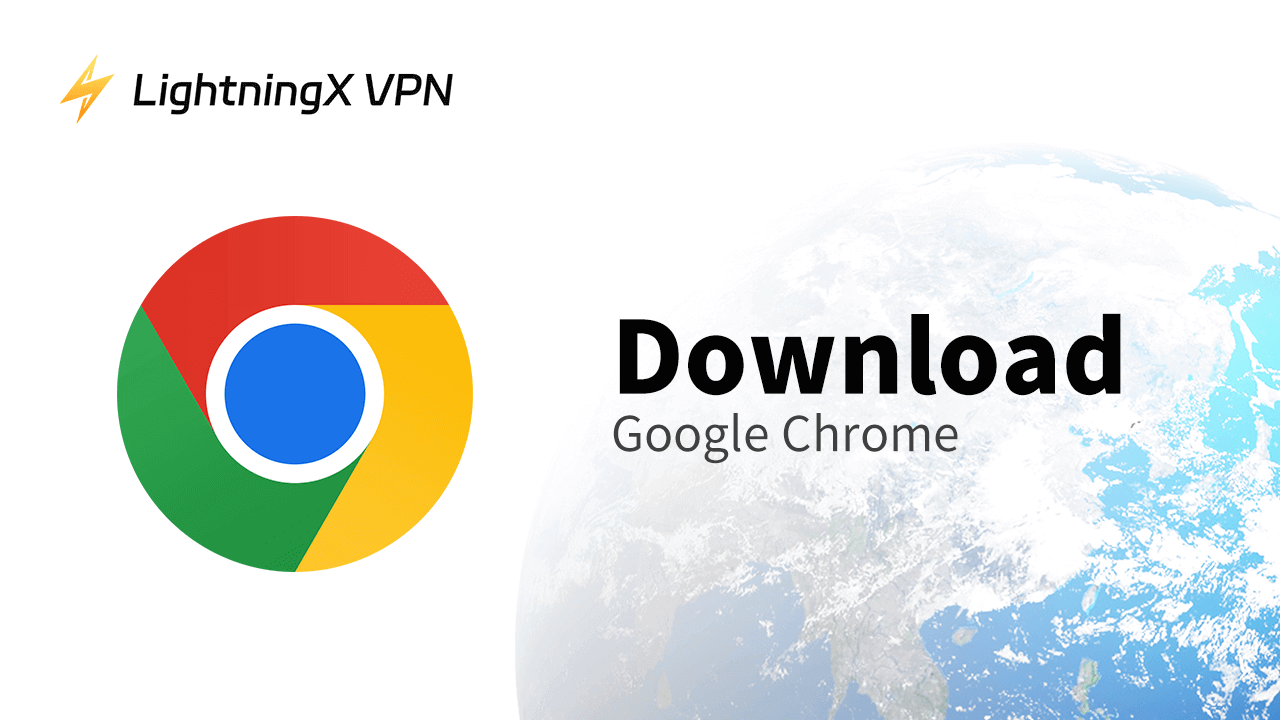この記事では主に、Windows 10/11 PC、Mac、Android、またはiPhone/iPad用のGoogle Chromeをダウンロードする方法を紹介します。また、Chromeをダウンロードできない場合の対処法もいくつか提供しています。
Windows 10/11 PCでGoogle Chromeをダウンロードする方法
公式サイトからGoogle Chromeを簡単にダウンロードしてインストールできます。以下のステップバイステップガイドを確認してください。
ステップ 1. PCでMicrosoft Edge、Firefoxなどのウェブブラウザを開きます。ブラウザでGoogle Chromeの公式サイトにアクセスします。
ステップ 2. 「Chromeをダウンロード」ボタンをクリックして、Chromeのインストーラーをすぐにダウンロードします。
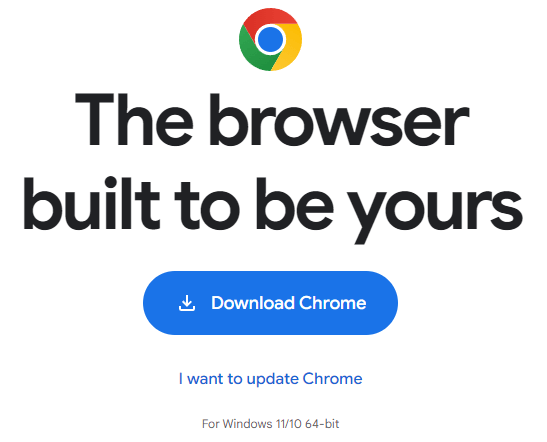
ステップ 3. ダウンロード後、Chromeの右上隅にあるダウンロードアイコンをクリックし、ChromeSetup.exeファイルをクリックしてChromeインストーラーを起動します。
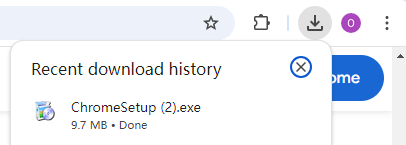
ステップ 4. プロンプトに従って、Windows 10/11 PCにGoogle Chromeブラウザをインストールします。インストールが完了すると、Chromeが自動的に開きます。
関連資料:Chromeが落ちる/クラッシュ/重いの問題を修正:10の方法
MacでGoogle Chromeをダウンロードする方法
ステップ 1. MacでSafariやFirefoxなどのブラウザを開きます。Google Chromeの公式サイトにアクセスします:https://www.google.com/chrome/。
ステップ 2. 「Chromeをダウンロード」ボタンをクリックして、ChromeのインストーラーファイルをMacにダウンロードします。
ステップ 3. ダウンロードしたgooglechrome.dmgファイルをクリックします。ポップアップウィンドウでChromeを見つけます。Chromeアイコンをアプリケーションフォルダにドラッグして、MacにChromeをインストールします。
ヒント: Google Chromeのダウンロードリソースを提供するサードパーティのアプリストアやウェブサイトも見つけることができます。信頼できるリソースを見つけてChromeを入手してください。
関連資料:ChromeのアップデートガイドとChrome更新できませんの解決方法
Android/iPhoneでGoogle Chromeダウンロード
方法 1. アプリストアからChromeをダウンロード
モバイルデバイスでChromeをダウンロードするには、デバイス上のアプリストアを使用できます。
Androidでは、Google Playストアを開き、Google Chromeを検索して、インストールをタップすると、ワンクリックでGoogle Chromeをダウンロードしてインストールできます。
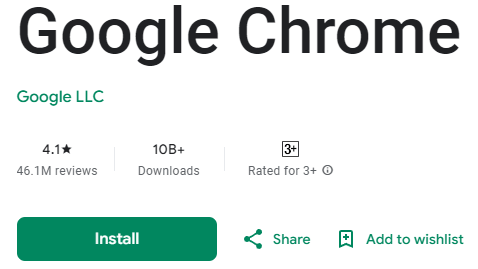
iPhoneまたはiPadでは、Apple App Storeを開き、Google Chromeアプリを見つけて、「入手」をタップすると、すぐにChromeブラウザをダウンロードできます。
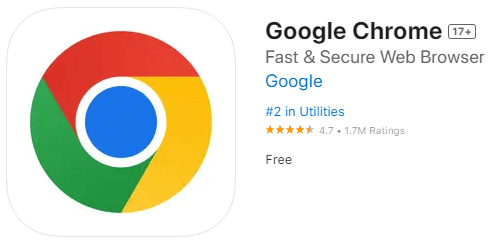
方法 2. QRコードをスキャンしてモバイル用Chromeアプリを入手
ステップ 1. コンピュータのブラウザでGoogle Chrome公式サイト(https://www.google.com/chrome/)にアクセスします。
ステップ 2. 右側に浮かぶQRアイコンが見えます。携帯電話を使ってQRコードをスキャンして、携帯電話にChromeを入手できます。
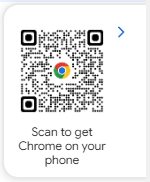
Chromeダウンロードのシステム要件
- Windows 10以降。Intelプロセッサを搭載したWindowsでChromeを使用するには、SSE3対応のIntel Pentium 4プロセッサまたはそれ以降が必要です。ARMプロセッサを搭載したWindowsでChromeを使用するには、Windows 11以降が必要です。
- macOS 11 (Big Sur) 以降。
- Android Oreo以降。
- iOS 16以降。
- PCまたはMacには少なくとも2 GBのRAMと350 MBの空きディスクスペースが必要です。
関連資料:Firefox ダウンロード: PC/Mac/モバイルで完全ガイド
お住まいの地域でGoogle Chromeを開けない、またはダウンロードできない場合?
お住まいの地域でGoogle Chromeブラウザを開けない、または使用できない場合、Chromeがその地域で制限されている可能性があります。地理的制限を回避するには、Chrome VPNが必要です。
LightningX VPNは、Windows、Mac、Android、iOS、TV、Linux、Chrome、Firefox、Edge向けの人気VPNサービスです。このVPNは70ヶ国以上に2000台以上のサーバーを提供しており、無料サーバーも複数含まれています。ワンクリックでVPNサーバーへの接続や変更が可能です。
Chromeのほかに、LightningX VPNを使用してYouTube、TikTok、Facebook、Twitter、Instagram、Telegram、Disney+、Netflix、HBO、Hulu、Steam、Discord、ChatGPTなどをアクセスおよび使用することもできます。このアプリを使用して、お住まいの地域で利用できないアプリをアクセスおよびダウンロードしてください。
このVPNはオンライン活動を暗号化し、プライバシーとオンラインの安全性を保護します。超高速、安定、安全、そして信頼性があります。
コンピュータまたはモバイルにLightningX VPNをダウンロードしてインストールし、今すぐGoogle Chromeにアクセスまたはダウンロードしてください。

Chromeをダウンロードできない場合のその他の解決策
解決策 1. インターネット接続を確認
- インターネット接続が安定して正しく動作していることを確認してください。
- ルーターまたはモデムを再起動します。
- 別のネットワークに切り替えます。
- Chromeダウンロードページを更新して再試行します。
- デバイスを再起動して再試行します。
解決策 2. システムの互換性を確認
デバイスがGoogle Chromeのシステム要件を満たしていることを確認してください。デバイスがChromeと互換性がない場合、ダウンロードできない可能性があります。必要に応じて、デバイスのオペレーティングシステムを新しいバージョンに更新してください。
解決策 3. Chrome用のストレージスペースを確保
デバイスにChromeをダウンロードしてインストールするのに十分な空きスペースがあることを確認してください。必要に応じて、不要なファイルやアプリを削除してください。
解決策 4. 一時的にファイアウォールまたはウイルス対策を無効にする
時々、ファイアウォールやウイルス対策ソフトウェアがChromeのダウンロードをブロックすることがあります。ファイアウォールやウイルス対策を一時的にオフにして、もう一度ブラウザをダウンロードしてみてください。Chromeを正常にインストールした後、コンピュータの安全を保護するために、ファイアウォールやウイルス対策を再度有効にすることを忘れないでください。
解決策 5. 別のブラウザを使用してChromeをダウンロード
解決策 6. オフラインでChromeをインストールする
Googleは、インターネット接続なしでChromeをインストールできるオフラインインストーラーを提供しています。
- インターネットに接続された別のコンピュータで、https://support.google.com/chrome/answer/95346 にブラウザでアクセスします。
- 「Chromeをインストールする方法」の下のWindowsをクリックします。
- 「Chromeをオフラインでインストールする」セクションの下で、代替のChromeインストーラのリンクをクリックします。
- 開いたページで「Chromeをダウンロード」をクリックして、Chromeのオフラインインストーラーをダウンロードします。
- オフラインインストーラーをChromeをインストールしたい別のコンピュータに送信します。
- ファイルを開いて、Googleブラウザをインストールするための指示に従います。
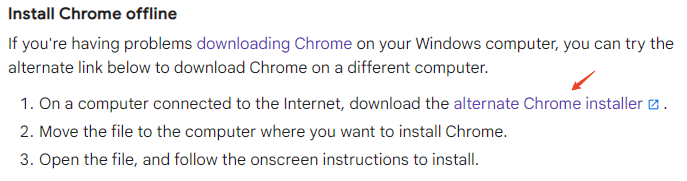
解決策 7. 古いChromeバージョンをアンインストールしたことを確認
コンピュータにGoogle Chromeがインストールされている場合、再度ダウンロードしてインストールする前に、古いバージョンをアンインストールする必要があります。
Google Chromeをダウンロード – よくある質問
1. Chromeをデフォルトの検索エンジンにするにはどうすればいいですか?
PCで:
- スタート > 設定 > アプリ > デフォルトのアプリをクリックします。
- 「Webブラウザ」セクションを見つけます。現在のデフォルトブラウザをクリックします。
- 「Google Chrome」を選択して、PCのデフォルトブラウザとして設定します。
Macで:
- Apple > システム設定 > 一般をクリックします。
- 「デフォルトのWebブラウザ」セクションの下で、ドロップダウンメニューをクリックし、「Google Chrome」を選択します。
2. Windows 10/11のタスクバーにChromeを追加するにはどうすればいいですか?
- PCでGoogle Chromeブラウザを起動します。
- タスクバーのGoogle Chromeアイコンを右クリックし、「タスクバーにピン留め」を選択します。
3. なぜMicrosoft StoreでGoogle Chromeを見つけられないのですか?
Google Chromeは、ブラウザエンジンの制限、配布の好み、アプリストアの制限のため、Microsoft Storeでは利用できません。Google Chromeをダウンロードしたい場合は、公式サイトにアクセスしてください。